Merhaba bu yazımda sizlere SCOM 2007 R2’nin en temel bileşeni olan RMS rolünün kurulumundan bahsedeceğim.Kuruluma başlamadan önce RMS sunucuyu kısaca tanıyalım.Bir yönetim grubunda sadece bir Root Management Server (RMS) olabilir. RMS, bir yönetim grubunda Management Server görevlerine ek olarak aşağıdaki görevleri yerine getirir:
- Operation Console ve Web Console ile OperationsManager veritabanı iletişimini sağlayarak izleme olanak sağlar.
- Agentlardaki konfigürasyon değişiklikleriyle ve management group veritabanıyla iletişimi sağlayan servisler OpsMgr SDK Service ve OpsMgr Config Service servisleri sadece RMS üzerinde çalışır.
- Büyük yapılarda cluster şeklinde kurulması önerilir.
RMS sunucu dışında yer alan diğer rolleri ve bileşenleri merak ediyorsanız aşağıdaki linkten faydalanabilirsiniz.
Kurulum işlemine başlayabiliriz bunun için Operations Manager kurulum CD’sinden “SetupOM.exe” uygulamasını çalıştırmanız gerekmektedir.Autorun bir media sahipseniz aşağıdaki ekran görüntüsü kendiliğinden gelecektir.Açılan pencerede “Check Prerequisites” seçeneği ile kurulum ön koşullarını kontrol eden sihirbazı başlatmanızı öneririm.Aslında bu işlem için daha önceden tüm gereksinimleri eksiksiz sağlamanız ve kuruluma hazır getirmeniz önerilmektedir.
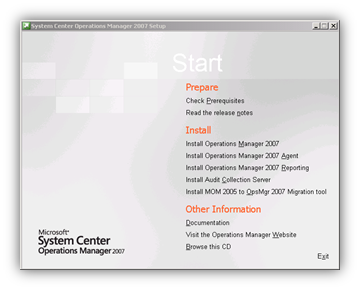
Gereksinimlerin kontrol edildiği pencerede sunucu üzerine hangi bileşenler kurulacaksa bunların seçilmesi ve kontrol edilmesi gerekir.Ben “Server”, “Console”, “Power Shell” ve “Web Console” seçeneklerini işaretliyorum ve daha sonrasında “Check” butonuna basıyorum.Böylelikle sunucunun tüm ön koşulları sağlayıp sağlamadığından emin oluyorum. Eğer ön koşulu sağlamayan bileşenler varsa, eksik bileşenleri yükleyip tekrar ön koşulları kontrol etmenizi öneriyorum. Ön koşulları sağladığınız zaman “Close” ile ekranı kapatabilirsiniz.
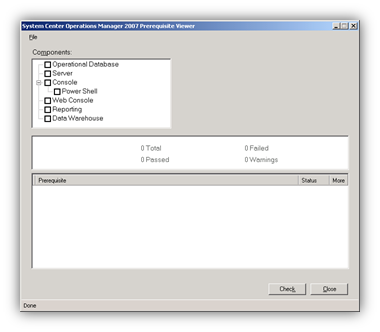
Kurulum ekranında “Install Operations Manager 2007” seçeneğini işaretleyerek kurulumu başlatabiliriz.
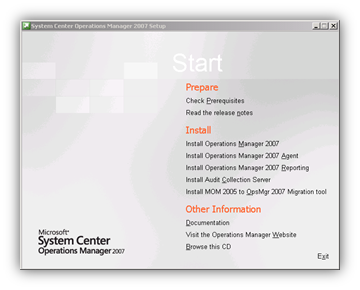
Açılan hoş geldiniz (Welcome to the System Center Operations Manager 2007 Setup Wizard) ekranında “Next” tuşu ile ilerleyiniz.Sonra sıraylar belirtilen tüm adımları uygulayınız.Bir sonraki ekranda “I accept the terms in the license aggrement” seçeneğini işaretleyerek “Next” tuşu ile ilerleyiniz.Bir sonraki ekranda Kullanıcı Adı (User Name) ve Kuruluş (Organization) bilgilerini doldurarak “Next” tuşu ile ilerleyiniz.Bir sonraki ekrandaki bileşenlerden Database (Veritabanı) dışındaki bileşenlerin tamamı kurulacak şekilde seçenekleri yapılandırınız. İhtiyaç doğrultusunda kurulum lokasyonunu da değiştirebilirsiniz.
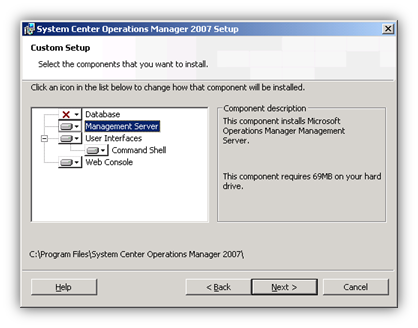
Sıra geldi SCOM için önerilen ve tanımlamamız gereken hesaplara bu hesapların ne olduğu hakkında detaylı bilgiler istiyorsanız daha önceden yazmış olduğum aşağıdaki linkteki makaleyi okumanızı öneririm.Tabiki Local System account ile kurulum tamamlanabilir ancak bu önerilmez.
Bir sonraki ekranda Operations Manager sunucunuzun kullanacağı “Management Server Action Acount” hesabını tanımlayınız.
-
Bu hesap Operations Manager sunucunuzun, yönetilecek bilgisayarlara ajanları kurarken veya kaldırırken, sağlayıcılardan operasyonel veri toplarken veya karşı görev çalıştırırken kullanacağı hesaptır.
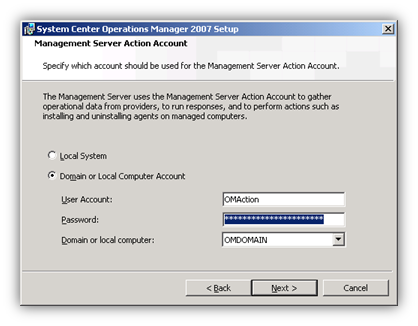
Bir sonraki ekranda Operations Manager sunucunuzun kullanacağı “SDK and Config Service Account” hesabını tanımlayınız.
-
Bu hesap Oprations Manager veitabanındaki bilgileri güncellerken ve okurken kullanılan hesaptır. “SDK and Configuration” hesabı için kullanılan kimlik bilgisi Operations Manager veritabanında “sdk_user” rolüne atanacaktır.
-
“SDK and Config Service” hesabı Root Management Server (RMS) üzerinde yerel yönetici (local administrator) yetkisine sahip olmalıdır.
-
Eğer Operations Manager veritabanı RMS sunucundan farklı bir sunucuya kurulduysa ve “SDK and Configuration action” hesabı iin Local System hesabı seçildiyse, “Management Server” sunucusunun bilgisayar hesabı veritabanı üzerinde sdk_user rolüne eklenecektir.
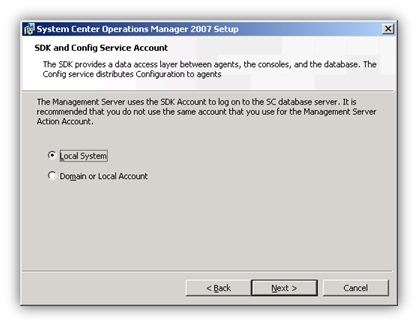
Bir sonraki ekranda Web Console kimlik doğrulama tipini seçiniz. Emin değilseniz varsayılan ayarlarda bırakınız.
-
Web Console sunucusu RMS (Root Management Server) üzerine kurulduğunda Windows Authentication ve Forms Authentication seçeneği gelmektedir. RMS dışında bir sunucuya kurulursa sadece Forms Authentication desteklenmektedir.
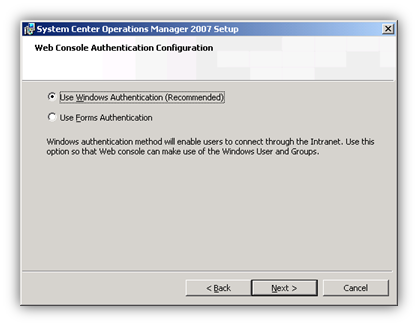
Geri kalan ekranlarda “Next” butonuna klikleyerek kurulumu başlatınız.Kurulum tamamlandığında açılacak olan pencerede “Back up Encryption Key” opsiyonunu seçili bırakarak “Finish” butonuna klikleyiniz.
-
Bu adım ve bu bölümdeki diğer adımlar sadece Operations Manager 2007 ürününü SP1’li CD’den kurduysanız görünecektir. SP1’li CD’den kurmadıysanız kurulum bir önceki adımda tamamlanacaktır.
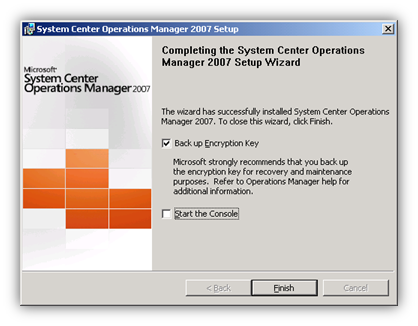
Açılan pencerede “Next” butonuna klikleyiniz.Bir sonraki ekranda “Backup the Encryption Key” seçeneğini seçiniz ve “Next” butonuna klikleyiniz.

Bir sonraki ekranda Root Management Server (RMS) rolüne sahip sunucunuzun Encryption Key’ini (Şifreleme Anahtarı’nı) saklayacağınız lokasyonun yolunu ve dosya ismini belirtiniz.
-
RMS Encryption Key (Şifreleme Anahtarı) Operations Manager 2007 mimarinizde yedek alınması gereken en önemli bileşenler arasındadır.
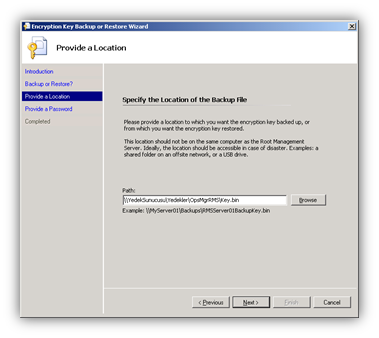
Bir sonraki ekranda alacağınız yedek geri yüklenmesi gerektiğinde ihtiyaç olacak şifreyi yazınız ve “Next” butonuna klikleyiniz.
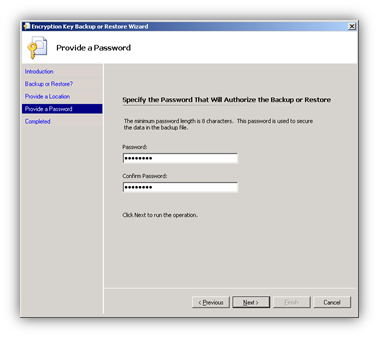
Bir sonraki ekranda “Finish” butonuna klikleyerek yedek alma işlemini ve kurulumu tamamlayınız.
Ortamda şu an kullanabilir bir adet RMS sunucu artık yer almakta.Yapı büyükdükçe ortama başka MS ‘larda eklenebilir.
Bir sonraki makalede görüşmek üzere….
Ka®a
 ;?>
;?>
Pingback: Interview with a System Center MVP in Turkey - Mustafa KARA - User Ed - The blog of Ed Price, Customer Program Manager - Site Home - MSDN Blogs
Pingback: Ed Price ile MSDN Blog Üzerinde Yaptığım Röportaj | Mustafa Kara - System Center Cloud and Datacenter Management MVP
Pingback: Interview with a Wiki Ninja and System Center MVP - Mustafa KARA - Wiki Ninjas - Official Blog of TechNet Wiki - Site Home - TechNet Blogs
Pingback: Blog Technet'te Yayınlanan Röportajım | Mustafa Kara - System Center Cloud and Datacenter Management MVP